
Оглавление:
- Автор John Day [email protected].
- Public 2024-01-30 11:53.
- Последнее изменение 2025-01-23 15:05.
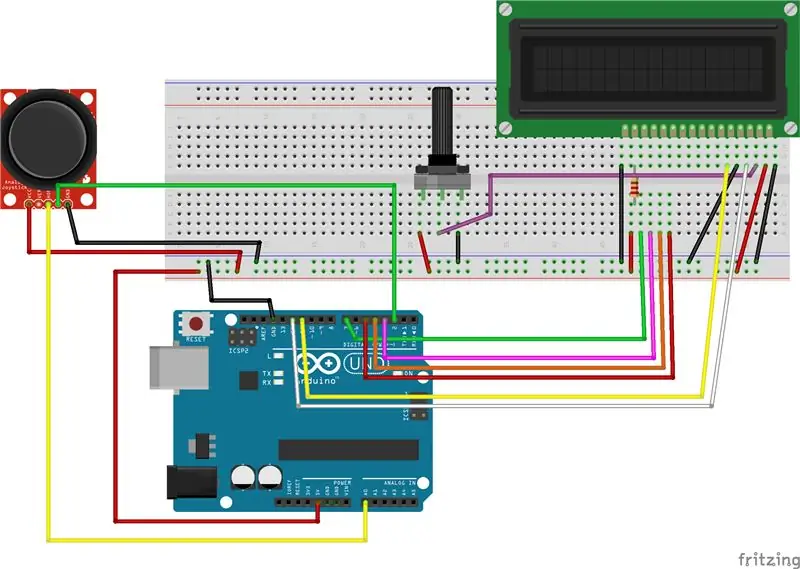
В этом проекте мы создадим клавиатуру, используя джойстик для выбора и ввода и ЖК-экран для отображения.
Шаг 1. Добавьте ЖК-экран
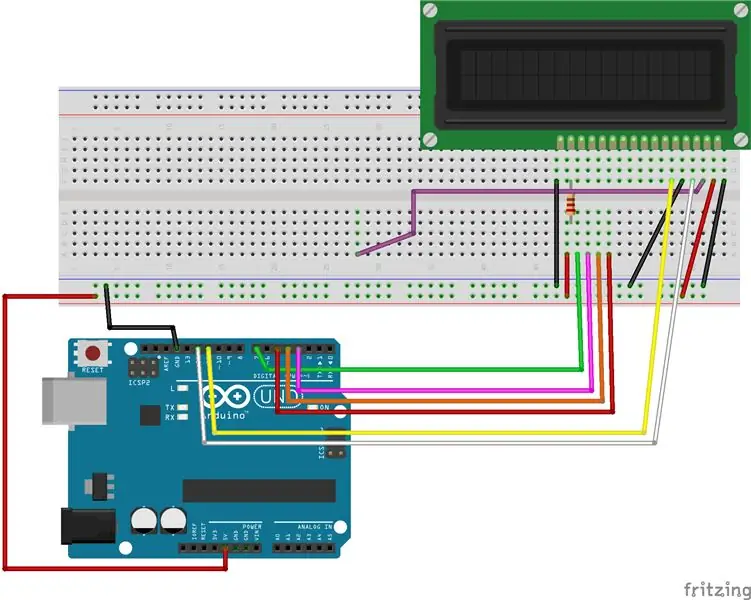
1. Подключите светодиодный экран к макетной плате.
2. Подключите вывод VSS ЖК-дисплея к земле (-) на макетной плате.
3. Подключите вывод VDD ЖК-дисплея к 5 В (+) на макетной плате.
4. Подключите один конец перемычки к выводу LCD V0, а другой конец где-нибудь на макетной плате. Позже он будет подключен к потенциометру для управления контрастностью ЖК-экрана.
5. Подключите LCD RW к земле (-) на макетной плате.
6. Подключите вывод RS LCD к цифровому выводу 12 на Arduino.
7. Подключите вывод LCD Enable (E) к цифровому выводу 11 на Arduino.
8. Подключите вывод D4 ЖК-дисплея к цифровому выводу 4 на Arduino.
9. Подключите вывод D5 ЖК-дисплея к цифровому выводу 5 на Arduino.
10. Подключите вывод D6 ЖК-дисплея к цифровому выводу 6 на Arduino.
11. Подключите вывод D7 ЖК-дисплея к цифровому выводу 7 на Arduino.
12. Подключите резистор 220 Ом к 5 В (+) на макетной плате.
13. Подключите вывод K ЖК-дисплея к земле (-) на макетной плате.
Шаги 12 и 13 включают подсветку ЖК-дисплея.
Шаг 2: добавьте потенциометр
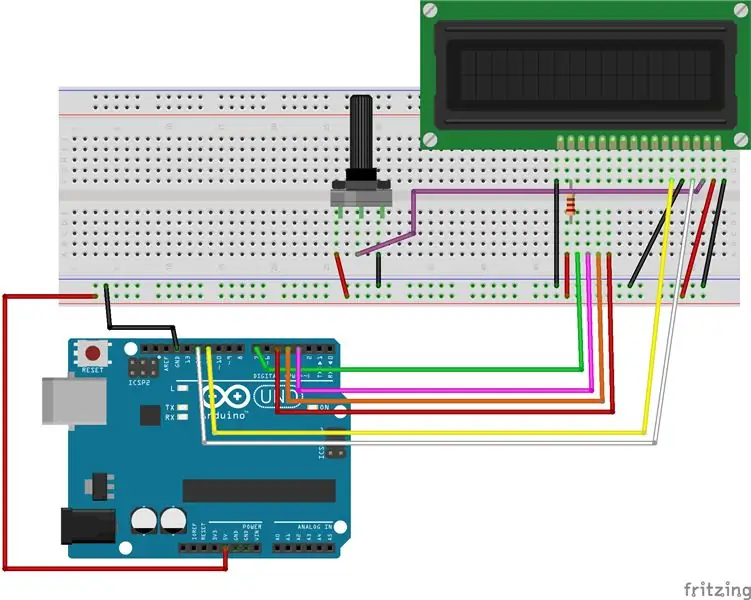
1. Подключите потенциометр к макетной плате.
2. Подключите левую сторону к 5в (+)
3. Подключите правую сторону к массе (-).
4. Подключите центральный штифт к другому концу перемычки, подключенной к ЖК-экрану.
Шаг 3. Добавьте джойстик
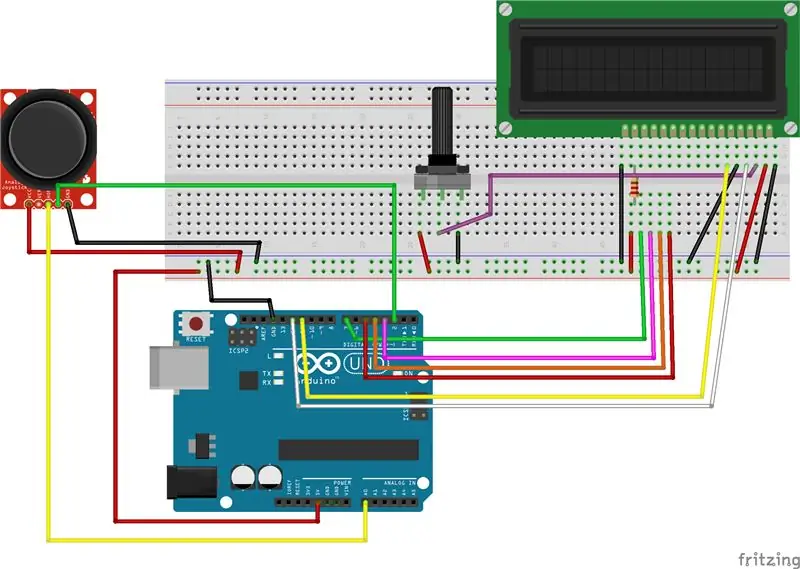
1. Подключите контакт GND джойстика к земле (-) на макетной плате.
2. Подключите вывод + 5В к 5В (+) на макетной плате.
3. Подключите вывод VRx (ось x) к аналоговому выводу 0 (A0) на Arduino.
4. Подключите контакт SW (переключатель) к цифровому контакту 2 на Arduino.
Шаг 4: Код для клавиатуры
Прилагается код для запуска проекта клавиатуры с джойстиком на Arduino Uno.
Рекомендуемые:
Клавиатура Arduino (AutoCAD) ShortCut: 3 шага

Клавиатура Arduino (AutoCAD) ShortCut: Привет всем! После многих часов просмотра и разработки множества интересных вещей я наконец нашел время, чтобы что-то создать. Поэтому приготовьтесь к моему первому Обучающему! Я провожу много часов, как профессионально, так и ради развлечения, рисуя аро
Беспроводная клавиатура, мышь и устройство записи макросов EngineersBuddy: 4 шага

EngineersBuddy Wireless Keyboard, Mouse and Macro Recorder. В этом руководстве объясняется, как использовать Engineers Buddy, клавиатуру, мышь и устройство записи макросов. Это приложение для Android работает совместно с аппаратным модулем эмулятора клавиатуры и мыши Enginners Buddy. Модуль будет работать с любым HID-компом
Вторая клавиатура для макросов: 3 шага

Вторая клавиатура для макросов: если у вас есть запасная клавиатура или цифровая клавиатура. Вы можете использовать его как макроклавиатуру. Например, когда вы нажимаете клавишу, происходит заранее запрограммированная задача. Например, запускается приложение или выполняется скрипт autohotkey
Layad Circuits Алфавитно-цифровая клавиатура с ESP32 и символьным ЖК-дисплеем: 4 шага

Layad Circuits Алфавитно-цифровая клавиатура с ESP32 и символьным ЖК-дисплеем: в этой статье демонстрируется использование модуля буквенно-цифровой клавиатуры и символьного ЖК-модуля 16x2 I2C для ввода данных в ESP32. Этот метод можно использовать для ввода и получения учетных данных Wi-Fi и другой информации в ESP32 и из него
Клавиатура Quick and Dirty Das (пустая клавиатура): 3 шага

Quick and Dirty Das Keyboard (пустая клавиатура): Das Keyboard - это название самой популярной клавиатуры без надписей на клавишах (пустая клавиатура). Das Keyboard продается по цене 89,95 долларов. Это руководство поможет вам сделать его самостоятельно с любой старой клавиатурой, которая у вас есть
